Kuinka peruuttaa tai keskeyttää YouTube TV -tilauksesi
YouTube TV:tä pidettiin yhtenä parhaista live-tv-suoratoistopalveluista,(best live TV streaming services) kun se lanseerattiin ensimmäisen kerran vuonna 2017. Mutta sen jälkeen on tullut esiin monia muita vaihtoehtoja, ja ihmiset ovat alkaneet siirtyä YouTube TV:stä Netflixiin(Netflix) , Huluun(Hulu) ja muihin alustoihin. Vaikka jotkut säilyttävät edelleen YouTube TV -jäsenyytensä, koska he rakastavat tiettyjä ohjelmia, toiset tilaavat sen kuukaudeksi tai kahdeksi ja päättävät sitten peruuttaa tai keskeyttää tilauksensa.
Joka tapauksessa, jos harkitset myös YouTube TV -tilauksesi peruuttamista, olemme täällä opetellaksemme sinua tekemään sen sekä verkossa(Web) että iOS- ja Android - laitteillasi.
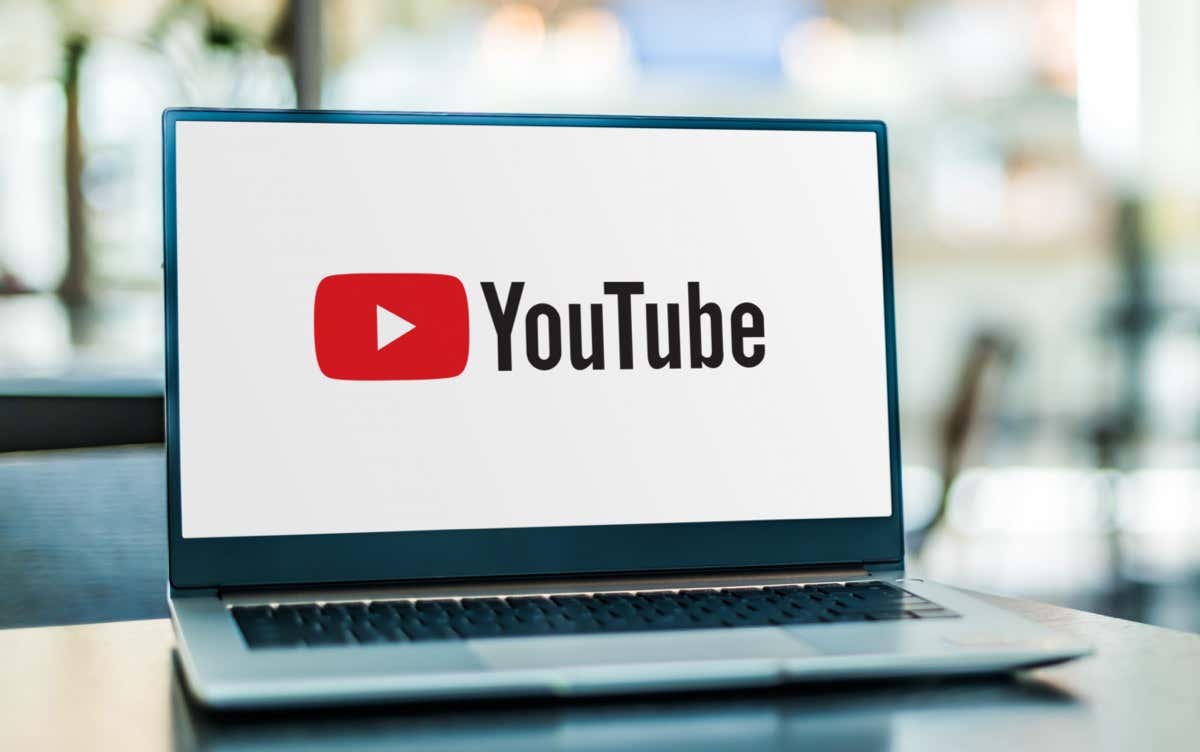
YouTube - TV - tilauksen(Subscription) peruuttaminen verkon(Web) kautta
Jos haluat peruuttaa YouTube TV -palvelun pöytätietokoneeltasi, voit olla varma, että voit käyttää mitä tahansa Windows- , Mac- tai Linux -laitetta. Siirry ensin(First) selaimeesi ja siirry "tv.youtube.com" -sivustolle.
Suorita peruutus loppuun noudattamalla näitä ohjeita:
1. Kun siirryt osoitteeseen tv.youtube.com, etsi Kirjaudu(Sign) sisään -painike näytön oikeasta yläkulmasta ja varmista, että kirjaudut sisään oikealla YouTube TV -tilillä.
2. Avaa ponnahdusvalikko napsauttamalla profiilikuvaasi tai avatariasi selaimen oikeassa yläkulmassa.

3. Etsi(Find) tästä valikosta Asetukset ja napsauta sitä.(Settings)
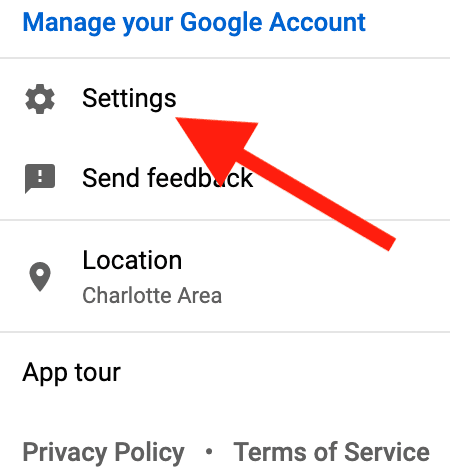
4. Napsauta Jäsenyys(Click Membership) vasemman sivupalkin yläreunassa.
5. Valitse Hallinnoi jäsenyyttä(Manage Membership) . Sen pitäisi olla YouTube(YouTube) TV:n tilauskuvakkeen vieressä .

6. Napsauta nyt Peruuta jäsenyys(Cancel Membership) . Jos haluat peruuttaa YouTube TV -tilauksesi kokonaan, varmista, että et napsauta Keskeytä(Pause) tästä. Tämä vaihtoehto lopettaa veloituksen, mutta aktivoi tilisi uudelleen ja alkaa veloittaa sinua uudelleen 8 viikon tauon jälkeen.
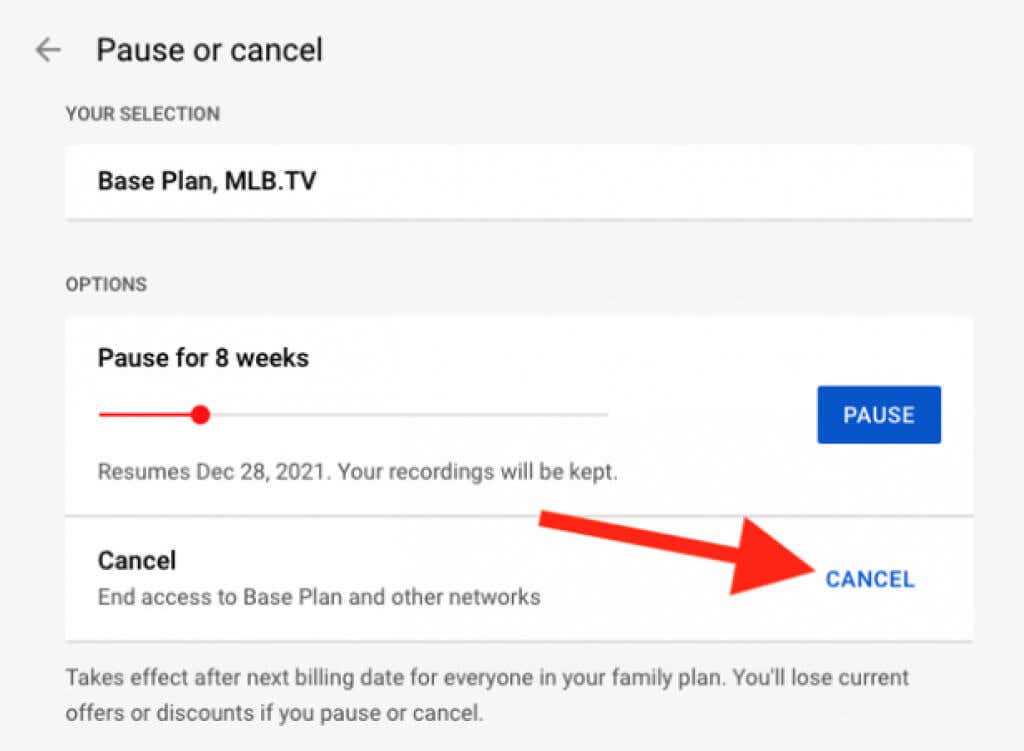
7. Seuraavaksi näet luettelon syistä, miksi haluat peruuttaa tilauksesi. Valitse yksi(Select one) tarjotuista syistä. Huomaa, että jos valitset Muu, sinun on kirjoitettava perusteellinen kuvaus siitä, miksi päätit peruuttaa tilauksesi.
8. Napsauta Jatka peruuttamista(Click Continue Canceling) ponnahdusikkunan alaosassa.
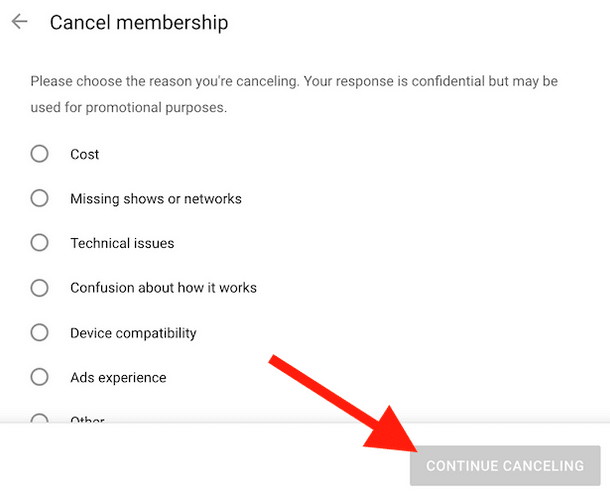
9. Lopeta tilauksesi valitsemalla Kyllä(Click Yes) , Peruuta .(Cancel)
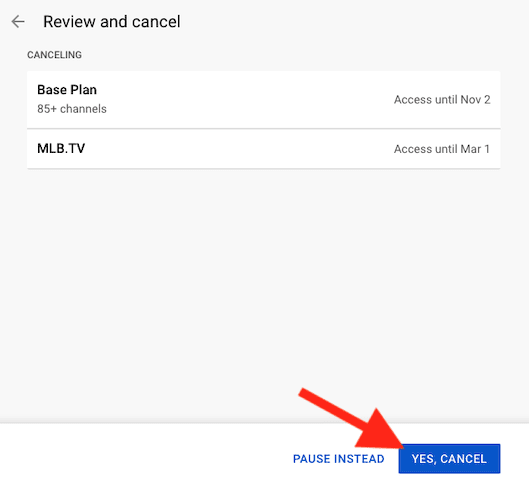
10. Kun peruutat tilauksen, YouTube TV lähettää sinulle vahvistussähköpostin. Tarkista postilaatikostasi, oletko saanut sen.
Kun koko peruutusprosessi on valmis, sinut ohjataan takaisin jäsensivulle. Voit tarkistaa, onnistuiko prosessi YouTube TV -logon alta ja sinun pitäisi nähdä Aloita jäsenyys uudelleen(Restart Membership) .
Jos sinulla oli ilmainen kokeilujakso, tilauksesi yksinkertaisesti poistetaan käytöstä. Menetät välittömästi pääsyn kaikkeen tämän suoratoistopalvelun(streaming service) sisältöön . Jos sinulla on kuitenkin maksullinen jäsenyys, voit jatkaa suoratoistopalvelun käyttöä maksukauden ajan, seuraavaan laskutusjaksoon saakka.
Kuinka peruuttaa YouTube TV -tilaus mobiilisovelluksesta(Mobile App)
Jos käytät mieluummin älypuhelinta, voit poistaa YouTube TV -tilauksen käytöstä kahdella tavalla. Yksi niistä on verkosta edellä kuvattujen vaiheiden mukaisesti. Ainoa ero on, että käytät tv.youtube.com-sivustoa älypuhelimen verkkoselaimella(smartphone web browser) tietokoneesi sijaan.
Toinen vaihtoehto on peruuttaa tilauksesi YouTube TV -mobiilisovelluksen kautta. Sinun tulisi kuitenkin tietää, että tilauksen peruuttaminen iOS-laitteen, kuten iPhonen tai iPadin, sovelluksen kautta ei ole tällä hetkellä mahdollista. Voit silti tehdä sen Apple(Apple) - laitteesi verkkoselaimen kautta . Mutta jos käytät Android - älypuhelinta tai tablettia, voit tehdä sen suoraan mobiilisovelluksesta.
Peruuta YouTube(YouTube) TV mobiilisovelluksesta noudattamalla näitä ohjeita :
1. Avaa YouTubeTV Android -sovellus ja siirry profiilikuvakkeeseen näytön oikeassa yläkulmassa.
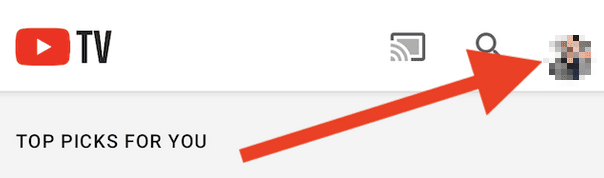
2. Kun avattava valikko avautuu, valitse Asetukset(Settings) .
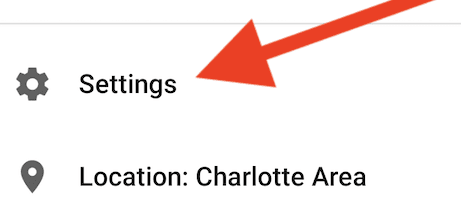
3. Valitse Jäsenyys.

4. Napauta sitten Hallinnoi -painiketta (Manage)YouTube TV -tilaussuunnitelmasi vieressä .
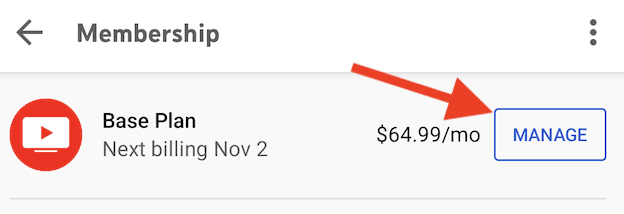
5. Jälleen(Again) , jos haluat lopettaa tilauksesi kokonaan, napauta Peruuta(Cancel) äläkä Keskeytä(Pause) - painiketta.
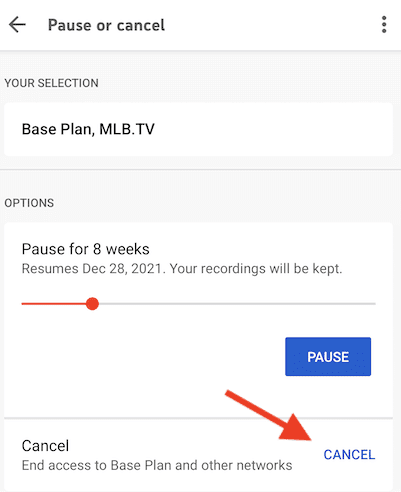
6. Valitse luettelosta syy, miksi haluat lopettaa tilauksen.
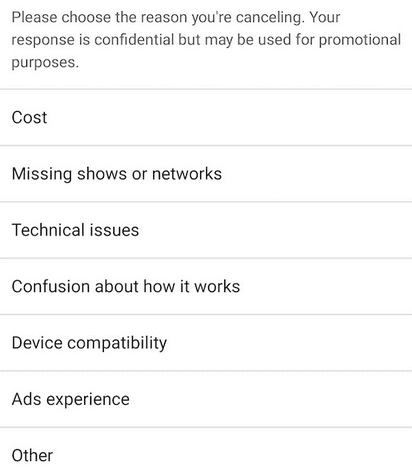
7. Turvallisuussyistä YouTube TV tarjoaa jälleen kerran jäsenyytesi keskeyttämisen. Jatka sen sijaan valitsemalla Jatka peruuttamista(Continue Canceling) .
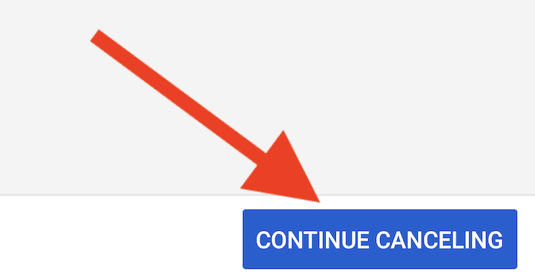
8. Vasta nyt siirryt lopulliseen peruutusnäyttöön. Napauta Kyllä(Yes) , Peruuta(Cancel) -painiketta lopettaaksesi kuukausitilauksesi kokonaan ja lopulta.
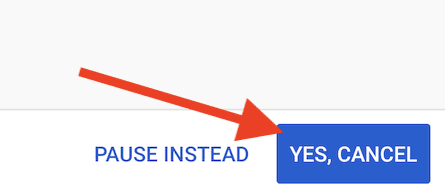
Keskeytetään YouTube TV -tilauksesi
Kuten näet, YouTube TV -tilauksen peruuttaminen ei ole ainoa vaihtoehto. Voit aina keskeyttää tilauksen ja jatkaa sitä myöhemmin. Tämä on loistava vaihtoehto varsinkin nyt uuden hinnankorotuksen myötä. Pidä tauko ja palaa, kun suosikkiohjelmasi sisältää uusia jaksoja, jotka haluat katsoa.
Kaikki tilaajat voivat keskeyttää YouTube TV -jäsenyytensä neljän viikon ja kuuden kuukauden välillä. Voit jatkaa YouTube TV -palvelun käyttöä manuaalisesti milloin tahansa odottamatta tietyn ajan kulumista.
YouTube TV -tilauksen keskeyttäminen tarkoittaa, että sinua ei enää laskuteta palvelusta, mutta et myöskään pääse käyttämään palvelua. Jos päätät tehdä niin, muista, että myös muut YouTube TV:hen yhdistetyt tilisi keskeytetään. Mutta kun jatkat palvelun käyttöä, saat jälleen täyden käyttöoikeuden.
Lisäksi, jos harkitset tilauksesi peruuttamista teknisten ongelmien vuoksi, muista tutustua oppaaseemme YouTube TV:n korjaamisesta(how to fix YouTube TV) .
Related posts
YouTube-historian ja hakutoiminnan poistaminen
Kuinka YouTube-algoritmi toimii?
YouTube Premium -tilauksen peruuttaminen tai keskeyttäminen
YouTube-ilmoitusten poistaminen käytöstä ja hallinta
9 YouTuben URL-temppua, jotka sinun on kokeiltava nyt
Yksityisten sähköpostien lähettäminen Gmailissa
Google-oletustilin vaihtaminen
9 Google Mapsin piilotettua ominaisuutta, jotka kannattaa tarkistaa
Kuinka päästä Inbox Zeroan Gmailissa
Mikä on tehostettu suojaus Google Chromessa ja kuinka se otetaan käyttöön
Mikä Google-sovellus on ja kuinka sitä käytetään
Kuinka peruuttaa sähköpostin lähetys Gmailissa
Google-lomakkeen tekeminen: Täydellinen opas
SUMIFin käyttäminen Google Sheetsissa
Etkö voi poistaa rajoitettua tilaa järjestelmänvalvojana YouTubessa? 10 korjausta kokeiltavaksi
YouTube Studion budjetin yhdistäminen
Mitä ovat Googlen altistumisilmoitukset COVID-suojauksessa?
Google My Activity: Miksi sinun pitäisi välittää
Kuinka saada 4 000 katselutuntia YouTubessa
Google Sheets -pudotusluetteloiden käyttäminen
